在日常使用电脑的过程中,我们可能会不小心删除D盘中的重要数据,导致数据丢失。这时,不要慌张,本文将为你介绍几种Windows电脑系统上恢复D盘数据的方法,帮助你轻松找回丢失的数据。

图片来源于网络,如有侵权请告知
一、使用Ctrl+Z快捷键撤销删除操作
电脑D盘数据删除怎么恢复?如果D盘数据刚刚被误删,尝试按下快捷键“Ctrl+Z”,这通常能迅速撤销删除操作,让数据即刻回归到原先的位置。
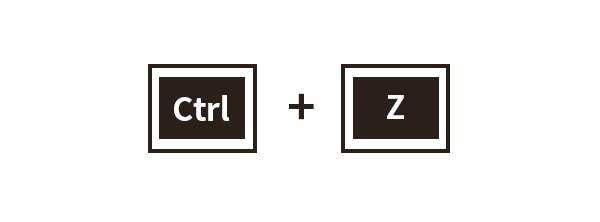
二、通过回收站恢复D盘数据
若D盘数据删除后进行了其他操作,上述提及的方法或许不再奏效。然而,倘若此时回收站尚未清空,你仍有机会在其中找到并恢复那些被删除的数据。恢复步骤如下:
1、打开回收站,查找是否有误删的数据。
2、如果数据存在,选择并右击“还原”即可恢复数据。

三、通过文件历史记录恢复D盘数据
如果是使用Shift+Delete组合键删除或清空了回收站,上述方法是行不通的。那么,电脑D盘数据删除了怎么恢复?文件历史记录功能会定期备份用户文档、桌面等,允许用户选择特定时间的备份版本恢复,是应对文件误删或覆盖的有效方式。如果您提前启用了文件历史记录功能,那么可以尝试通过以下步骤恢复文件:
1、打开“控制面板”中的“文件历史记录”。

2、点击“还原个人文件”,选择需要恢复的文件版本。
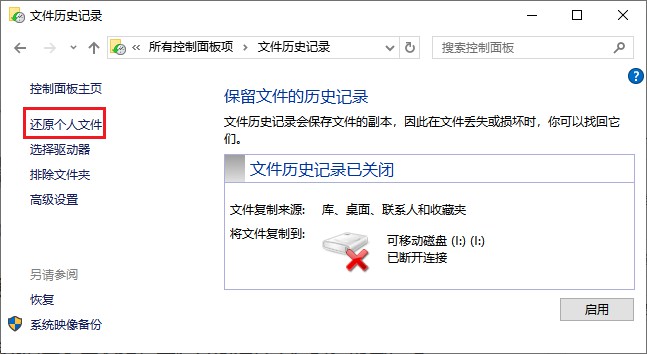
3、点击“还原”按钮,将文件恢复到合适的位置。
四、使用专业数据恢复软件恢复D盘数据
电脑D盘删除文件怎么恢复?除了上述方法以外,对于数据被删除的情况,可以使用专业的数据恢复软件,通过扫描硬盘,查找那些虽被标记为可覆盖但实际上还未被新数据覆盖的D盘数据,进而实现数据的恢复。这些软件特别适用于处理如回收站清空、误格式化、分区丢失等更为复杂的文件删除情况。云骑士数据恢复是一款功能强大的数据恢复软件,支持硬盘、U盘、内存卡等多种存储设备的数据恢复。若需恢复D盘误删数据,可按照以下步骤操作:
1、打开云骑士数据恢复软件,选择适合的恢复模式,如“误删除文件”。
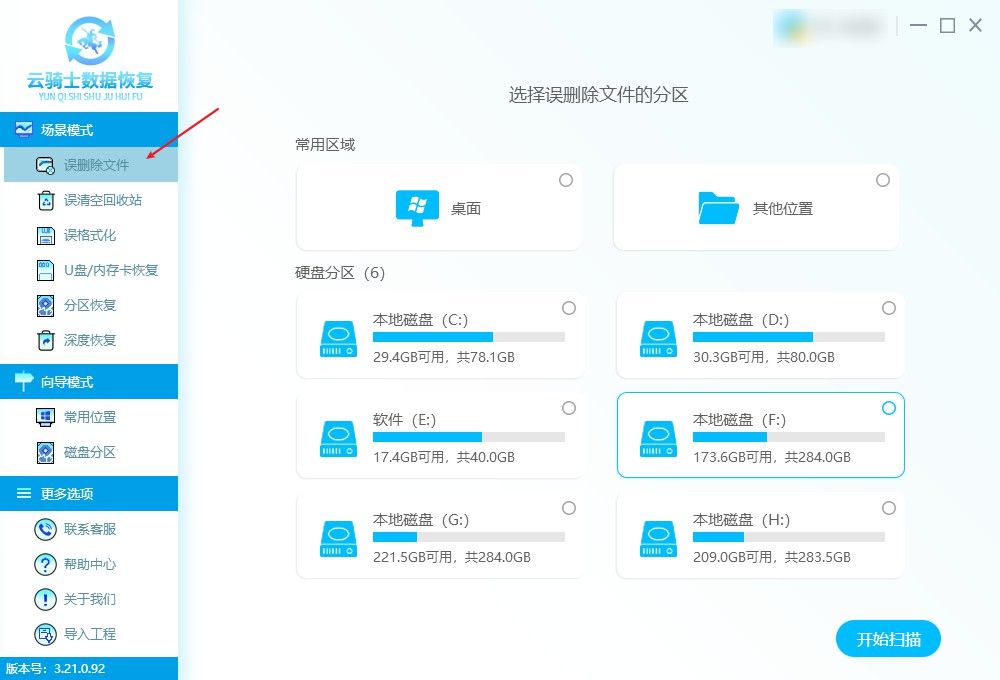
2、在软件中选择D盘作为扫描位置,点击“开始扫描”自动开始扫描。
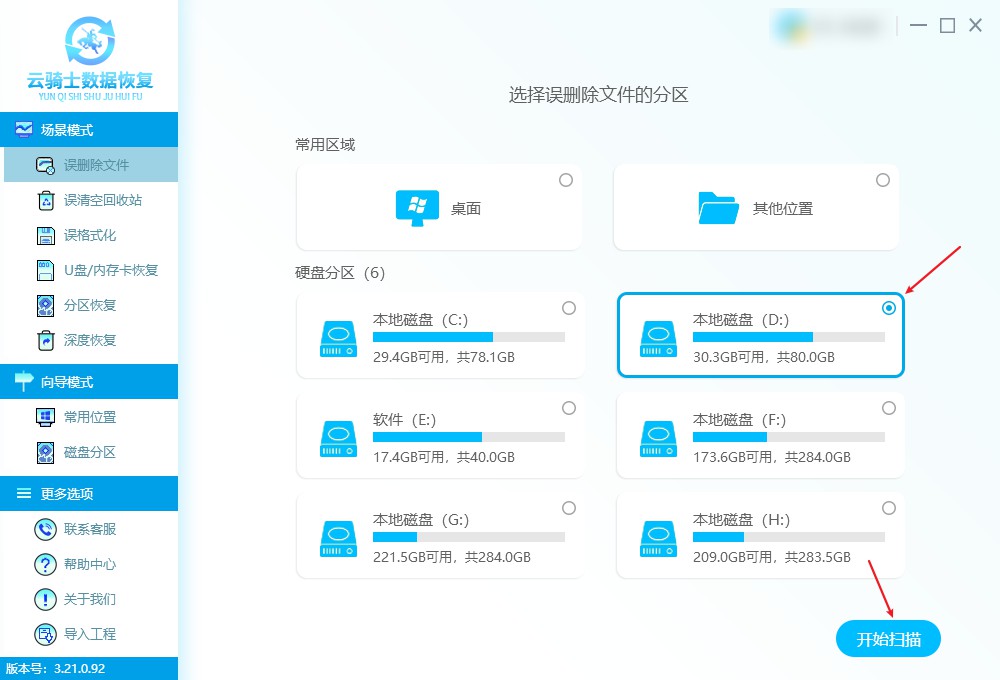
3、扫描完成后,筛选预览找到的文件,选择需要恢复的数据,点击“立即恢复”。

4、选择一个新磁盘存放恢复的文件,导出后点击“查看”即可查阅恢复好的数据。

五、寻求线下专业帮助恢复D盘数据
如果以上方法都无法恢复数据,电脑D盘文件删除了还能恢复吗?可以考虑寻求专业的数据恢复服务。数据恢复公司拥有先进的设备和专业的技术团队,可以针对不同情况进行数据恢复,但数据恢复成功率并非百分之百,复杂情况或严重损坏可能影响恢复效果,而且费用可能较为昂贵,因此,使用此方法之前需斟酌数据恢复的成本与数据的价值。如果恢复成本超过数据本身的价值,那么可能不值得进行恢复。

图片来源于网络,如有侵权请告知
D盘数据删除后注意事项:
(1)删除文件后,应尽量避免在该磁盘上执行新的数据写入操作,以防不慎覆盖尚未恢复的文件,这是确保恢复成功的关键所在。
(2)在尝试数据恢复之前,用户应确保系统稳定,避免执行大规模操作。同时,为了保障数据的安全性,建议使用外部存储设备来保存恢复后的数据。
文章结尾:
总之,电脑D盘数据误删并不是无法挽回的。只要你采取正确的恢复方法,就有可能找回丢失的数据。希望本文能对你有所帮助,让你在面对数据丢失时更加从容应对。
推荐阅读:
移动U盘数据误删怎么恢复?专业指南助你轻松找回丢失数据
怎样查看电脑文件夹大小?文件夹数据丢失怎么找回
电脑垃圾箱删除的东西怎么找回来?介绍四个有效方法








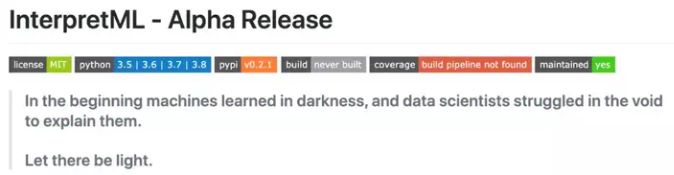





![动手学深度学习(pytorch)学习记录27-深度卷积神经网络(AlexNet)[学习记录]](https://i-blog.csdnimg.cn/direct/15a0a1f62f5841f2b337e29708b72604.png)



